现在大部分电脑都是win10系统,有些新用户不知道如何删除恢复分区,接下来小编就给大家介绍一下具体的操作步骤。
具体如下:
-
1. 首先第一步搜索并打开【磁盘管理】窗口,根据下图所示,找到【恢复分区】。
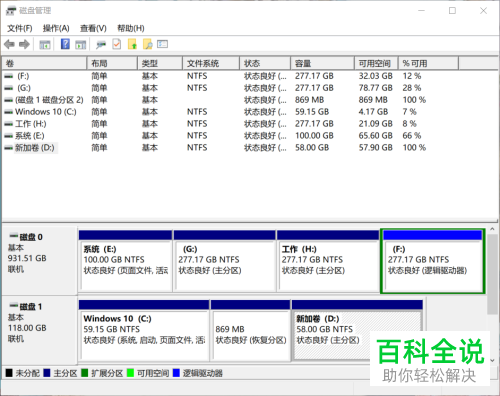
-
2. 第二步先按下【win+R】快捷键打开【运行】窗口,接着在方框中输入【cmd】并按下【回车】键,根据下图所示,打开【命令提示符】窗口。

-
3. 第三步根据下图所示,先在命令行中输入【list disk】查看磁盘列表,接着输入【select disk X】选择磁盘,然后输入【list partition】查看分区信息。
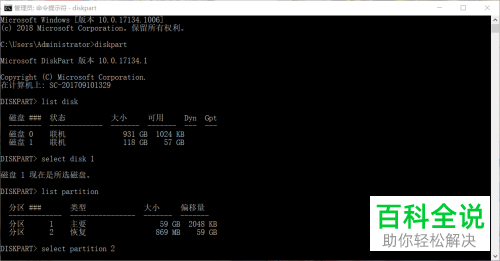
-
4. 最后先按照实际情况选择恢复分区,根据下图所示,小编以【selectpartition 2】为例,接着输入【delete partition override】并按下【回车】键,这样就成功删除恢复分区。
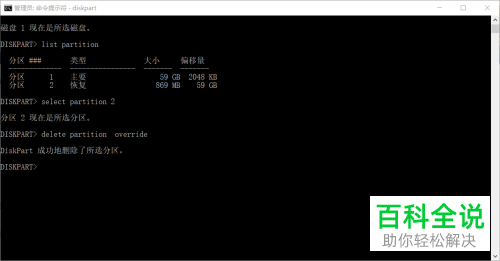
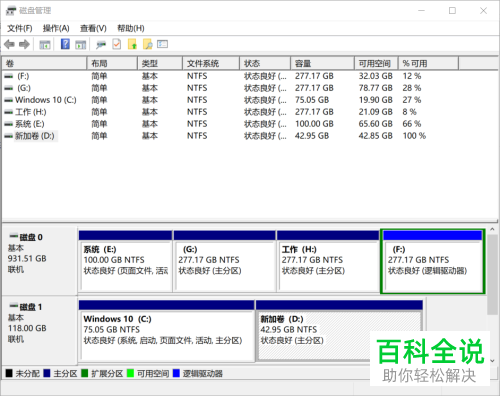
-
以上就是win10系统如何删除恢复分区的方法。
